大家把標題圖片放上Blogspot以後,它只會自動設定為靠左,所以如果想把圖片放在中間,或者其他位置,得下一點工夫(真的就只「一點」^^)~
首先,確保大家都知道如何上載標題圖片:「版面配置」>「標頭」「編輯」
可以選擇要不要標題和說明及它們的位置。
現在,豆丁要教大家加程式碼了~ 大家準備好了沒有?
請到「範本」,按「自訂」。
為了讓大家對自己的網誌多一點認識,豆丁建議先到「調整寬度」那裏看看自己的網誌內容有多寬(下圖就是說,網誌內容的寬度是1000px了~):
知道自己網誌的頁寬,就可以到「進階」>「新增CSS」:
請大家複製下面的程式碼,貼到右面的空白「新增自訂CSS」,然後再按下面的教學設定程式碼中的數值:
.header-outer {margin-top:20px; margin-left:90px;}
大家不用擔心!可以即時看預覽的~ 如下面的截圖~
margin-top 是「標題圖片與頁頂的距離」~
下面左邊的圖是margin-top「0」的,右面是「50px」。
margin-left 是「標題圖片與網誌內容左側的距離」
這是margin-left「0」:
這是margin-left「350px」的,大概是中間的位置吧~ 大家的中間數值都不同,因為大家圖片的大小是不同的啊~
這是margin-left「700px」的,差不多是文章的最右邊了(數值再大一點,預覽中會看到圖片的右邊會消失^^)~ 剛才讓大家了解自己網誌的寬度,就是讓大家明白大概可以設定什麼數值。
希望大家喜歡這個教學~
喜歡的話,記得按「like」或「+1」支持啊^^~ 也可以分享給你的朋友呢~
>> 繼續閱讀《Blospot教學》
>> 你可能會喜歡豆丁的其他文章:
*《豆丁遊華盛頓D.C.(戶外篇)》
*《無聊的樹》
*《說好的___呢?》
*《都市的童話》
*《「龍蝦之都」之美食篇》
首先,確保大家都知道如何上載標題圖片:「版面配置」>「標頭」「編輯」
可以選擇要不要標題和說明及它們的位置。
現在,豆丁要教大家加程式碼了~ 大家準備好了沒有?
請到「範本」,按「自訂」。
為了讓大家對自己的網誌多一點認識,豆丁建議先到「調整寬度」那裏看看自己的網誌內容有多寬(下圖就是說,網誌內容的寬度是1000px了~):
知道自己網誌的頁寬,就可以到「進階」>「新增CSS」:
請大家複製下面的程式碼,貼到右面的空白「新增自訂CSS」,然後再按下面的教學設定程式碼中的數值:
.header-outer {margin-top:20px; margin-left:90px;}
大家不用擔心!可以即時看預覽的~ 如下面的截圖~
margin-top 是「標題圖片與頁頂的距離」~
下面左邊的圖是margin-top「0」的,右面是「50px」。
margin-left 是「標題圖片與網誌內容左側的距離」
這是margin-left「0」:
這是margin-left「350px」的,大概是中間的位置吧~ 大家的中間數值都不同,因為大家圖片的大小是不同的啊~
這是margin-left「700px」的,差不多是文章的最右邊了(數值再大一點,預覽中會看到圖片的右邊會消失^^)~ 剛才讓大家了解自己網誌的寬度,就是讓大家明白大概可以設定什麼數值。
希望大家喜歡這個教學~
喜歡的話,記得按「like」或「+1」支持啊^^~ 也可以分享給你的朋友呢~
>> 繼續閱讀《Blospot教學》
>> 你可能會喜歡豆丁的其他文章:
*《豆丁遊華盛頓D.C.(戶外篇)》
*《無聊的樹》
*《說好的___呢?》
*《都市的童話》
*《「龍蝦之都」之美食篇》










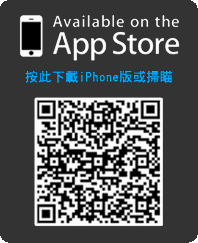
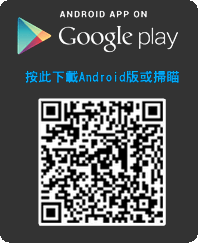
請按此登錄後留言。未成為會員? 立即註冊